[スウィープ パラメータ](Sweep Parameters)ロールアウトには、スイープ ジオメトリの作成方法についてのさまざまなコントロールがあります。
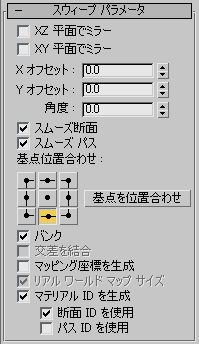
- XZ 平面でミラー
- このチェック ボックスにチェックマークが付いている場合、[スウィープ](Sweep)モディファイヤが適用されたスプラインから見て断面が垂直方向に反転されます。既定値ではチェックマークが付いていません。
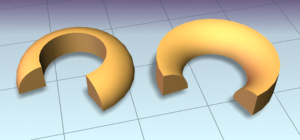
左: 既定値の状態を示すオブジェクト
右: [XZ 平面でミラー](Mirror On XZ Plane)をオンにしたときのオブジェクト
- XY 平面でミラー
- このチェック ボックスにチェックマークが付いている場合、[スウィープ](Sweep)モディファイヤが適用されたスプラインから見て断面が水平方向に反転されます。既定値ではチェックマークが付いていません。
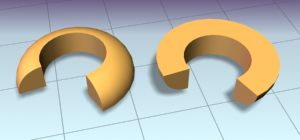
左: 既定値の状態を示すオブジェクト
右: [XY 平面でミラー](Mirror On XY Plane)をオンにしたときのオブジェクト
- X オフセット
- 基礎になるスプラインに対して相対的に断面の水平位置を移動することができます。
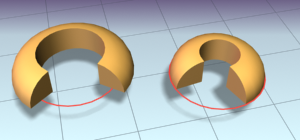
左: 既定値の位置の断面
右: 基礎になるスプライン パス(赤)に対してオフセット -10 に設定された断面
- Y オフセット
- 基礎になるスプラインに対して相対的に断面の垂直位置を移動することができます。
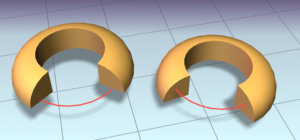
左: 既定値の位置の断面
右: 基礎になるスプライン パス(赤)に対してオフセット -10 に設定された断面
注: [X オフセット](X Offsets)と[Y オフセット](Y Offsets)を使用して、断面の位置を微調整することができます。一方、[基点の位置合わせ](Pivot Alignment)設定を使用すると、初期の調整をすばやく行うことができます。 - 角度
- 基礎になるスプラインがある平面に対して相対的に断面を回転することができます。
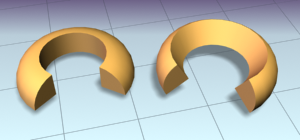
左: 既定値の位置の断面
右: 30 度回転した断面
- スムーズ断面
- 基礎になるスプラインに沿ってスウィープされる断面の周囲に滑らかなサーフェスが得られます。既定値ではチェックマークが付いています。
- スムーズ パス
- 基礎になるスプラインの長さに沿って滑らかなサーフェスが得られます。このタイプのスムーズは、カーブしたパスの場合に便利です。既定値ではチェックマークが付いていません。
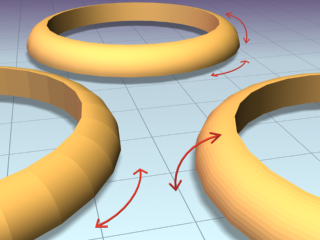
左: パスをスムージング
右: 断面をスムージング
後ろ:パスと断面の両方をスムージング
- 基点位置合わせ
- 基礎になるスプライン パスに断面を位置合わせするために役立つ 2D のグリッドです。9 つのボタンのいずれかを選択すると、断面の基点がスプライン パスの周囲を移動します。 注: どの[基点の位置合わせ](Pivot Alignment)ボタンも選択していない場合、押されている断面の基点が位置合わせポイントとして使用されます。
- 基点を位置合わせ
- オンの場合、[基点の位置合わせ](Pivot Alignment)グリッドの 3D 表現がビューポートに表示されます。3 x 3 の位置合わせグリッド、断面、および基礎になるスプライン パスのみが表示されます。位置合わせが終了したら、[基点を位置合わせ](Align Pivot)ボタンをオフにするか、右クリックしてスウィープを表示します。
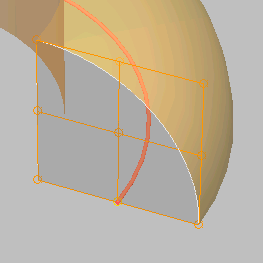
複製スウィープの上にスーパーインポーズされたコントロール ポイント(オレンジ)を表示した[基点を位置合わせ](Align Pivot)グリッド
- バンク
- このチェック ボックスにチェックマークが付いている場合、パスが曲がってそのローカル Z 軸で高さを変えるたびに、断面はスプラインを中心に回転します。スプライン パスが 2D であれば、バンクは無視されます。チェックマークが付いていない場合、シェイプは 3D パスを横切るときには Z 軸の回りを回転しません。既定値ではチェックマークが付いています。
- 交差を結合
- グリッドなどの複数の交差するスプラインを使用する場合、このチェック ボックスにチェックマークを付けると、より自然できれいな交差が生成されます。 注: [交差を結合](Union Intersections)は、交差の計算のためにさらに時間がかかるので、交差するスプラインがない場合は、このチェック ボックスのチェックマークを消します。さらに、この設定では、1 つのシェイプ オブジェクトに含まれる別々のスプラインの交差のみを計算します。そのため X 型(別々の交差するスプライン)は正しく交差し、8 型(1 つの自己交差するスプライン)は正しく交差しません。
- マッピング座標を生成
- 押し出したオブジェクトにマッピング座標を適用します。既定値ではチェックマークが付いていません。
- リアル-ワールド マップ サイズ
- オブジェクトに適用されるテクスチャがマッピングされたマテリアルのスケーリング方法を制御します。スケール値は、適用されるマテリアルの[座標](Coordinates)ロールアウトの[リアル-ワールド スケールを使用](Use Real-World Scale)の設定によって制御します。既定値ではチェックマークが付いています。
- マテリアル ID を生成
- スウィープの側面およびキャップに異なるマテリアル ID を割り当てます。たとえば、[断面 ID を使用](Use Section IDs)と[パス ID を使用](Use Path IDs)の両方のチェック ボックスにチェックマークが付いていない場合、側面には ID 3 が割り当てられ、前のキャップに ID 1 が割り当てられ、後ろのキャップには ID 2 が割り当てられます。既定値ではチェックマークが付いています。
- 断面 ID を使用
- 基礎になるスプラインまたは NURBS カーブに沿ってスウィープされる断面のセグメントに割り当てられるマテリアル ID を使用します。既定値ではチェックマークが付いています。
[スプラインを編集](Edit Spline)モディファイヤをカスタム断面に適用することにより、断面を構成する各セグメントに異なるマテリアル ID を割り当てることができます。
注: ビルトイン断面では、[断面 ID を使用](Use Section IDs)にチェックマークを付けても効果はありません。 - パス ID を使用
-
基礎になるスプラインのセグメントまたは基礎になるカーブのカーブ サブオブジェクトに割り当てられたマテリアル ID を使用します。
基礎になるスプラインに[スプラインを編集](Edit Spline)モディファイヤを適用することで、各セグメントに固有のマテリアル ID を割り当てることができます。
注: [断面 ID を使用](Use Section IDs)および[パス ID を使用](Use Path IDs)では、スウィープの前と後ろのキャップのマテリアル ID は制御できません。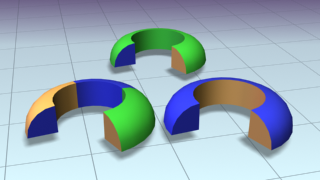
左: パス ID によって設定されたマテリアル
右: 断面 ID によって設定されたマテリアル
後ろ: セクション ID とパス ID をオフ